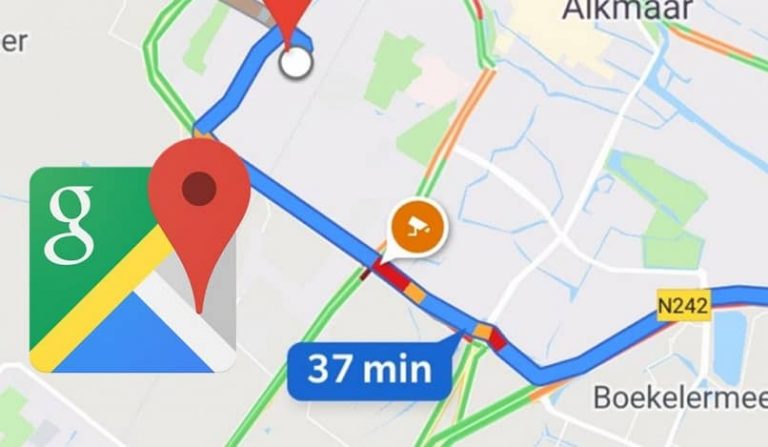
Se on vaikuttava, mitä erilaisia palveluja voimme saada Googlelta, paitsi erinomaisena selaimena. Tai kuten palvelut, joita se tarjoaa mm. Tiedostopainikkeille, sähköposteille. Nyt se tuo meille verkkotyökalun, jonka avulla käyttäjät voivat etsiä osoitteita, kauppoja, yrityksiä, liikennettä jne. Ja sitten näytämme sinulle kuinka tehdä tai ottaa kuvakaappaus Google Mapsista.
Tämä on laajalti käytetty sovellus älypuhelimet ja henkilökohtaiset tietokoneet, sen avulla käyttäjät voivat etsiä reittejä, joilla he voivat matkustaa paikasta toiseen.
Vaikka näytöllä näkyvästä kartasta ei ole mahdollista tehdä kopiota, on mahdollista tehdä kuvakaappaus. Ja tämän opetamme teitä tekemään seuraavassa artikkelissa.
Tämä voidaan tehdä eri laitteilla, kuten sinulla, kuten iPhone, iPod Touch, iPad tai tietokone. Olemme kirjoittaneet monia artikkeleita, jotka osoittavat, mitä sinun pitäisi tehdä mobiililaitteissasi ja henkilökohtaisissa tietokoneissasi. Ja voimme jakaa nämä kaappaukset ystäviemme kanssa erilaisissa sosiaalisissa verkostoissa tai sähköpostitse.
Kuinka ottaa tai ottaa kuvakaappaus Google Mapsista
Seuraavaksi kerromme vaiheet, joita sinun on noudatettava ottaaksesi kuvakaappauksen tietokoneella. Käytitpä Windows- tai Mac-käyttöjärjestelmiä, niissä on oletusasetus, jonka avulla voit suorittaa a kuvakaappaus, tekemällä vain yksinkertaisen näppäinyhdistelmän.
Windows 7 -käyttäjille heidän on kirjoitettava Snipping Tool aloitusruutuun, ja tällä tavalla sinulla on pääsy työkaluun ottaaksesi kuvakaappauksia.
Näytä sitten Tila-vaihtoehto ja valitse Ikkunan aukko. Seuraava vaihe on ottaa kuvakaappaus Google Mapsista maantieteellisillä koordinaateilla ja voit liittää sen leikepöydälle tai mihin tahansa muuhun tietokoneeseen.
Jos käyttöjärjestelmäsi on Windows 8 tai 10, voit käyttää pikanäppäimiä ja painaa Win + PrtScn-näppäimiä ja tehdä tällä tavalla kuvakaappauksen Google Kartat. Nämä valokuvat menevät suoraan Kuvat-kansioon. Jos sinulla on Mac-tietokone, sinun on tehtävä seuraavat vaiheet kuvakaappauksen ottamiseksi nopeasti.
Täällä voit käyttää kahta eri tapaa riippuen tekemäsi sieppauksen tyypistä. Jos haluat ottaa koko näytön sieppauksen, sinun on painettava Vaihto + Komento + 3 kaikki tämä samanaikaisesti. Jos haluat kaapata kiinteän Google Maps -alueen, paina samanaikaisesti vaihto + komento + 4 ja piirrä sitten hiirellä kartalle.
Ota kuvakaappauksia Google Maps Online -palvelusta
Jos käytät Google Chrome -selainta, voit ottaa kuvakaappauksen Google Kartat, tietysti, jos käytät tätä laajennusta, voit ottaa kuvakaappauksen kaikista heidän vierailemistaan verkkosivustoista, mukaan lukien Google Maps.
Tätä varten meidän on asennettava tämä työkalu ottaaksesi kuvakaappauksia, etsimällä laajennus ja valitsemalla sitten vaihtoehto Lisää Chromeen.
Kuvake lisätään osoiterivin oikeaan reunaan, jotta voit käyttää sitä, sinun on haettava Google Mapsista kuva, jonka haluat kaapata.
Sitten siirryt kuvakkeeseen ja sinun on napsautettava, tämä toiminto vie sinut uuteen ikkunaan, jossa on kuva. Ja tässä sinun on valittava kuvan alue, jonka haluat kaapata, mutta voit halutessasi tehdä joitain muokkauksia kuvaan.
Kuinka lisätä tekstiä, nuolia, viivoja, ohjeita jne. Ja kun tämä on tehty, sinun on napsautettava Tallenna ja valitset missä kansiossa se tehdään.
Tällä yksinkertaisella tavalla voit kaapata paitsi Google Mapsista myös muilta verkkosivuilta. Se on erittäin monipuolinen työkalu, jota voit käyttää milloin tahansa.
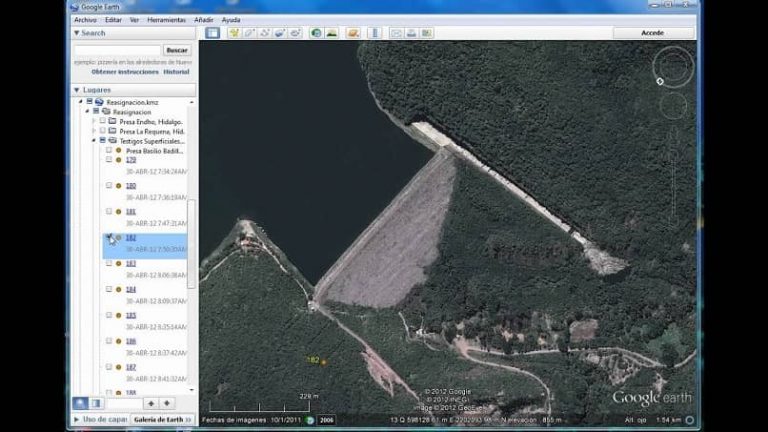
Tällä tavoin päätämme tämän yksinkertaisen opetusohjelman, jossa selitän joitain käytännön tekniikoita, joiden avulla voit ottaa kuvakaappauksia henkilökohtaisilla tietokoneillasi. Riippumatta käyttämästäsi käyttöjärjestelmästä, sinulla on tämä työkalu käsillä ja voit tehdä tai ottaa a kuvakaappaus Google Mapsista.